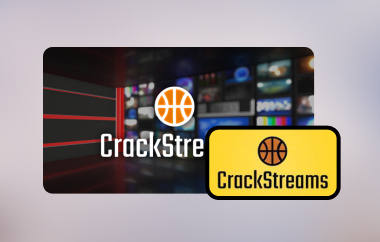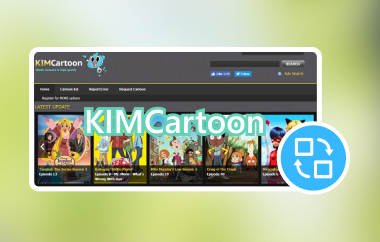प्रत्येक इंस्टाग्राम लाइव प्रसारण लगातार लाइव चलता है, फिर भी अपनी स्ट्रीमिंग विंडो पूरी होने के तुरंत बाद अप्राप्य हो जाता है। इंस्टाग्राम लाइव रिकॉर्ड करें यह सुविधा से परे कुछ के रूप में कार्य करता है क्योंकि यह उपयोगकर्ताओं को मूल्यवान सामग्री को गायब होने से बचाने की अनुमति देता है। इंस्टाग्राम पर लाइव सेशन में महत्वपूर्ण सामग्री मूल्य होता है क्योंकि वे पर्दे के पीछे की फुटेज के साथ विशेष साक्षात्कार प्रदान करते हैं। इंस्टाग्राम लाइव सेशन की आपकी रिकॉर्डिंग आपको स्ट्रीमिंग समाप्त होने के बाद भी सामग्री को रखने में सक्षम बनाती है।
भाग 1: सर्वश्रेष्ठ वीडियो गुणवत्ता के साथ Instagram लाइव रिकॉर्ड करें
AVAide स्क्रीन रिकॉर्डर इंस्टाग्राम लाइव रिकॉर्डिंग के लिए सबसे बेहतरीन समाधान के रूप में सामने आता है, जबकि वीडियो और ऑडियो की गुणवत्ता को बनाए रखता है। अपनी शक्तिशाली रिकॉर्डिंग क्षमताओं के साथ, AVAide स्क्रीन रिकॉर्डर स्पष्ट ऑडियो और वीडियो सामग्री को एक साथ कैप्चर करते हुए उच्च-रिज़ॉल्यूशन क्षमताएं प्रदान करता है। इस प्रोग्राम का सहज सेटअप उपयोगकर्ताओं को अपने रिकॉर्डिंग क्षेत्र के लिए सीमाएँ बनाने और बिना किसी कठिनाई के फ़ाइल प्रकार और स्वचालित शेड्यूलिंग सुविधाएँ चुनने देता है।
चाहे आप एक व्यक्तिगत लाइव स्ट्रीम को सहेज रहे हों या दूसरों से मूल्यवान सामग्री संग्रहित कर रहे हों, AVAide सुनिश्चित करता है कि हर फ्रेम तेज हो और हर शब्द स्पष्ट हो - यह किसी के लिए भी एक आदर्श समाधान है जो यह पूछता है कि गुणवत्ता का त्याग किए बिना Instagram लाइव कैसे रिकॉर्ड किया जाए।
स्टेप 1अपने पीसी पर सही संस्करण प्राप्त करने के लिए यहाँ सूचीबद्ध उपयुक्त बटन पर क्लिक करके AVAide रिकॉर्डर प्राप्त करें। फिर, ऐप इंस्टॉल करें और इसे लॉन्च करने और उपयोग करने से पहले इसे सेट अप करने की प्रक्रिया का पालन करें।

निःशुल्क डाउनलोड विंडोज 7 या बाद के संस्करण के लिए
 सुरक्षित डाऊनलोड
सुरक्षित डाऊनलोड
निःशुल्क डाउनलोड Mac OS X 10.13 या बाद के संस्करण के लिए
 सुरक्षित डाऊनलोड
सुरक्षित डाऊनलोडचरण दोउसके बाद, Instagram Live पर जाएँ और उसके लिए उपयुक्त रिकॉर्डिंग क्षेत्र समायोजित करें, या आप पूरी स्क्रीन रिकॉर्डिंग कर सकते हैं। Instagram पर आप जो लाइव स्ट्रीमिंग देख रहे हैं, उसका ऑडियो रिकॉर्ड करने के लिए सिस्टम साउंड खोलें, उसके बाद क्लिक करें। आरईसी रिकॉर्डिंग आरंभ करने के लिए बटन दबाएँ.

चरण 3जब लाइव स्ट्रीमिंग और रिकॉर्डिंग हो जाए, तो क्लिक करें लाल चतुर्भुज बटन को बंद करें। यहां, आप अपनी ज़रूरतों के हिसाब से रिकॉर्ड किए गए इंस्टाग्राम लाइव को ट्रिम कर सकते हैं और इसे अपने पीसी पर रख सकते हैं।

भाग 2: मैक पर क्विकटाइम प्लेयर के साथ इंस्टाग्राम लाइव कैसे रिकॉर्ड करें
द्रुत खिलाड़ी मैक पर एक बिल्ट-इन मीडिया प्लेयर है जो आपको आसानी से अपनी स्क्रीन रिकॉर्ड करने देता है, जो इसे एक बेहतरीन टूल बनाता है यदि आप इंस्टाग्राम लाइव रिकॉर्ड करना चाहते हैं। उपयोगकर्ता बिना किसी अतिरिक्त डाउनलोड के क्विकटाइम प्लेयर संचालित कर सकते हैं क्योंकि इसका इंटरफ़ेस सीधा है। आप इस एप्लिकेशन का उपयोग करके अपनी आवाज़ के साथ वीडियो रिकॉर्ड कर सकते हैं, जो लाइव स्ट्रीम या यादगार क्षणों को संरक्षित करने के लिए आदर्श है। एप्लिकेशन विश्वसनीय बुनियादी रिकॉर्डिंग क्षमताएँ और एक सरल प्रदान करता है क्विकटाइम वीडियो क्रॉपिंग, हालांकि इसमें उन्नत संपादन सुविधाओं का अभाव है।
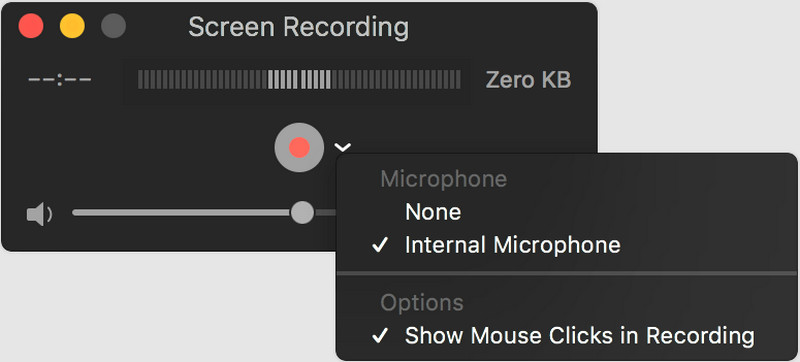
स्टेप 1अपने मैक पर क्विकटाइम प्लेयर खोलने के लिए अपने एप्लिकेशन पर जाएं या स्पॉटलाइट सर्च का उपयोग करें।
चरण दोटिक करें फ़ाइल मेनू और चुनें नई स्क्रीन रिकॉर्डिंग इससे आप रिकॉर्डिंग क्षेत्र को सेट कर सकते हैं इससे पहले कि आप क्लिक कर सकें अभिलेख बटन।
चरण 3वह इंस्टाग्राम लाइव खोलें जिसे आप कैप्चर करना चाहते हैं, और जब यह हो जाए, तो इसे करने के लिए मेनू बार में स्टॉप बटन पर क्लिक करें।
भाग 3: iPhone और Android पर Instagram लाइव कैसे रिकॉर्ड करें
निश्चित रूप से, एक समय ऐसा आएगा जब आप खुद से अपने फोन पर Instagram Live रिकॉर्ड करने के लिए कहेंगे। थर्ड-पार्टी ऐप का उपयोग किए बिना भी, आप ऐसा कर सकते हैं! Android और iOS पर बिल्ट-इन रिकॉर्डिंग सुविधा का मुफ़्त में उपयोग करने के तरीके के बारे में यहाँ बताया गया है।
एंड्रॉयड पर:
हर एंड्रॉयड डिवाइस में एक अंतर्निहित एंड्रॉयड पर स्क्रीन रिकॉर्डर, जो उपयोगकर्ताओं को वास्तविक समय में संपूर्ण स्क्रीन गतिविधियों को कैप्चर करने के लिए एक आसान उपकरण प्रदान करता है। वर्तमान फ़ोन में Android मशीनों की डिफ़ॉल्ट सुविधा उपयोगकर्ताओं को बाहरी एप्लिकेशन पर निर्भर रहने के बजाय ध्वनि के साथ वीडियो रिकॉर्ड करने देती है। चाहे आप गेमप्ले और ट्यूटोरियल सहेज रहे हों या Instagram लाइव रिकॉर्ड करने का तरीका जान रहे हों, यह मूल सुविधा प्रक्रिया को त्वरित और सुलभ बनाती है। अंतर्निहित स्क्रीन रिकॉर्डर त्वरित सेटिंग्स मेनू के माध्यम से आसानी से कार्य करता है, इस प्रकार उपयोगकर्ताओं को रोज़मर्रा के उद्देश्यों के लिए अपने फ़ोन गैलरी में अपनी रिकॉर्डिंग संग्रहीत करने की अनुमति देता है।
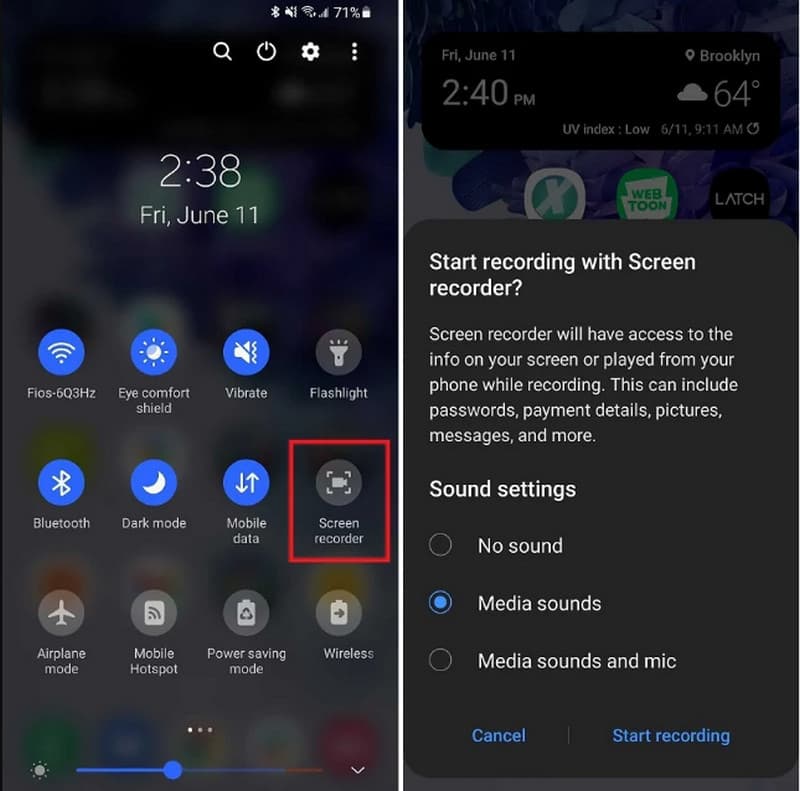
स्टेप 1एंड्रॉइड पर वह लाइव इंस्टाग्राम खोलें जिसे आप कैप्चर करना चाहते हैं और अपनी स्क्रीन के शीर्ष पर नीचे स्लाइड करें।
चरण दोथपथपाएं स्क्रीन रिकॉर्ड बटन दिखाई देता है। यदि यह दिखाई नहीं देता है, तो आप इसे बाईं ओर स्वाइप करने का प्रयास कर सकते हैं या इसे यहाँ जोड़ने के लिए पेन-जैसे बटन पर क्लिक कर सकते हैं। वह रिकॉर्डिंग सेटअप चुनें जिसे आप उपयोग करना चाहते हैं और टैप करें रिकॉर्डिंग शुरू रिकॉर्डिंग शुरू करने के लिए बटन दबाएँ।
चरण 3जब आपका काम पूरा हो जाए, तो अपनी स्क्रीन के शीर्ष पर फिर से नीचे स्लाइड करें और क्लिक करें विराम बटन या रिकॉर्डिंग बंद करें बटन।
आईओएस पर:
iPhones में बिल्ट-इन रिकॉर्डिंग फीचर होता है जो लाइव कंटेंट कैप्चर करने के लिए एकदम सही है, जैसे कि जब आप Instagram Live रिकॉर्ड करना सीख रहे हों। बिल्ट-इन फंक्शनलिटी के एक टच से आप ऑडियो को चालू रखते हुए स्क्रीन रिकॉर्डिंग शुरू कर सकते हैं। यह टूल iOS डिवाइस के कंट्रोल सेंटर में पाया जा सकता है, जहाँ आप बिना अनावश्यक एप्लिकेशन जोड़े इसे तुरंत एक्सेस कर सकते हैं। हर उपयोगकर्ता जिसे महत्वपूर्ण स्क्रीन कंटेंट को संरक्षित करने की आवश्यकता है, वह इस टूल को इसकी आदर्श कार्यक्षमता के कारण विश्वसनीय और कुशल पाएगा।
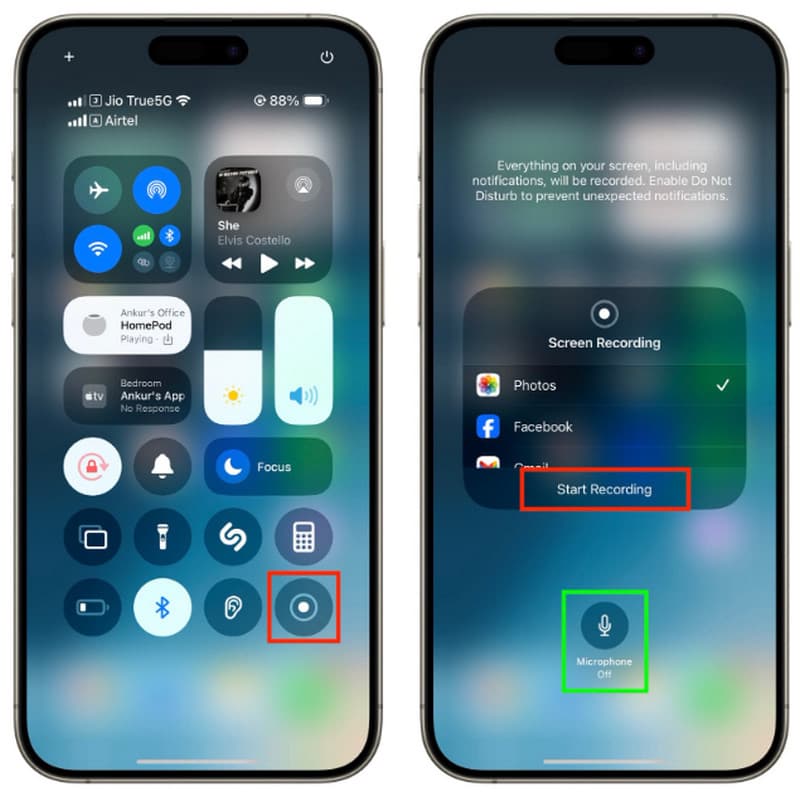
स्टेप 1खोलें कंट्रोल पैनल इसे ऊपर से नीचे की ओर खिसकाकर ढूंढें रिकॉर्डिंग बटन पर क्लिक करें। अगर आपको यह नहीं मिल रहा है, तो आपको इसे पहले सेटिंग्स में जाकर सेट करना होगा।
चरण दोइसे टैप करने के बाद, आपको रिकॉर्डिंग शुरू होने से पहले 3 सेकंड का काउंटडाउन मिलेगा, और इसके साथ, आप इंस्टाग्राम खोल सकते हैं और अपनी इच्छित लाइव रिकॉर्डिंग पा सकते हैं।
चरण 3इसे समाप्त करने के लिए, नियंत्रण कक्ष पर पुनः पहुँचें और क्लिक करें लाल बटन।
Instagram Live रिकॉर्ड करना मुश्किल नहीं है। सही टूल के साथ, आप इसे Instagram Live को ऑटो-रिकॉर्ड करने के लिए भी सेट कर सकते हैं, ताकि आपको कुछ भी छूटने की चिंता न करनी पड़े। यह तब मददगार होता है जब आप अपने पसंदीदा क्रिएटर के इंटरव्यू, ट्यूटोरियल या मजेदार पलों जैसी महत्वपूर्ण सामग्री को सहेजना चाहते हैं। जैसे टूल AVAide स्क्रीन रिकॉर्डर आपको बेहतरीन वीडियो और ध्वनि गुणवत्ता रिकॉर्ड करने देता है। यदि आप मैक का उपयोग कर रहे हैं, तो क्विकटाइम प्लेयर एक सरल विकल्प है जो अच्छी तरह से काम करता है।
और अगर आप फोन पर हैं, तो एंड्रॉयड और आईफोन दोनों में बिल्ट-इन स्क्रीन रिकॉर्डर हैं जिनका इस्तेमाल करना आसान है। एक बार जब आप इन उपकरणों का उपयोग करना सीख जाते हैं, तो आप बाद में फिर से देखने के लिए किसी भी लाइव वीडियो की एक कॉपी आसानी से रख सकते हैं। चाहे वह काम, स्कूल या मौज-मस्ती के लिए हो, ऑटो-रिकॉर्डिंग इंस्टाग्राम लाइव यह सुनिश्चित करता है कि आप कभी भी कोई महत्वपूर्ण बात न चूकें।
अपने कंप्यूटर पर स्क्रीन, ऑडियो, वेब कैमरा, गेमप्ले, ऑनलाइन मीटिंग, साथ ही iPhone/Android स्क्रीन रिकॉर्ड करें।
स्क्रीन रिकॉर्डिंग
- विंडोज़ पर स्क्रीन रिकॉर्ड
- इंस्टाग्राम लाइव रिकॉर्ड करें
- टुबी से वीडियो रिप करें
- YouTube वीडियो को MP3 में बदलें
- Fansly से वीडियो डाउनलोड करें
- JW प्लेयर वीडियो डाउनलोड करना
- बिलिबिली वीडियो डाउनलोड करें
- Patreon वीडियो डाउनलोड करें
- SpankBang वीडियो डाउनलोड करें
- डिस्कॉर्ड वीडियो डाउनलोड करें
- DoodSream वीडियो डाउनलोड करें